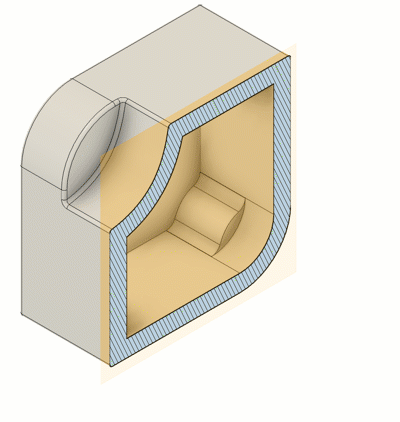创建三维剖视图
了解如何在 Fusion 设计中使用“截面分析”创建穿过设计中所有可见对象的视图,以显示内部细节和被遮挡的特征。
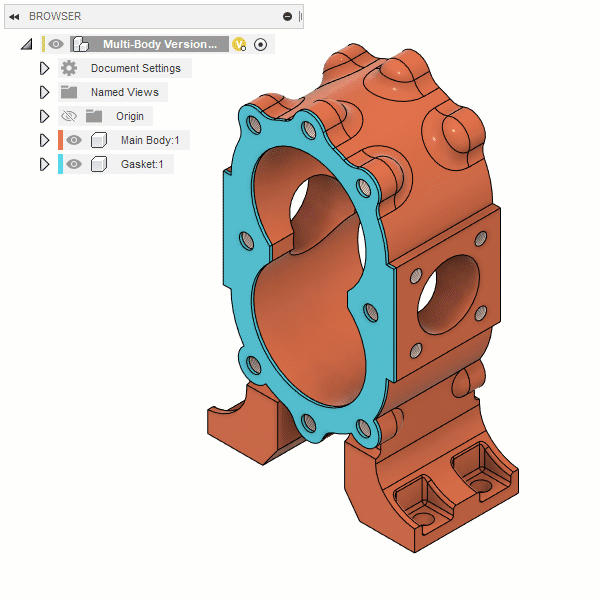
创建截面分析
在工具栏上,选择“检验”>“截面分析”
 。
。此时将显示“截面分析”对话框。
在画布中,选择平面对象以定义“剪切平面”。
调整“距离”和“角度”操纵器控制柄以确定剖切平面的方向,或输入特定的值。
可选:单击
 “翻转”以切换要显示的边。
“翻转”以切换要显示的边。可选:调整“截面颜色”:
- 从零部件:使用每个零部件的颜色为剖切平面加上阴影。
- 自定义:使用您选择的颜色为剖切平面加上阴影。
- 自定义颜色:单击颜色样本,然后选择一种颜色,或输入特定的 RGB 值。
可选:取消选中“显示填充图案”可隐藏在剪切平面创建截面分析的面上显示的对角线填充图案。
单击“确定”。
在浏览器中,“截面分析”结果将显示在“分析”文件夹中。截面分析会影响截面可见时它切穿的所有零部件。
显示或隐藏截面分析
- 在浏览器中,展开“分析”文件夹。
- 单击要显示或隐藏的截面分析旁边的可见性图标。
 “可见性”处于打开状态。
“可见性”处于打开状态。 “可见性”处于关闭状态。
“可见性”处于关闭状态。
截面分析会显示或隐藏在画布中。
编辑截面分析
- 在浏览器中,展开“分析”文件夹。
- 在截面分析上单击鼠标右键,然后单击“编辑”。
- 在对话框中,调整选择集和设置。
- 单击“确定”。
删除截面分析
- 在浏览器中,展开“分析”文件夹。
- 在截面分析上单击鼠标右键,然后单击“删除”。
截面分析会从浏览器中删除,并且不再影响画布中的零部件。
提示
使用截面分析来显示设计的内部细节。
创建多个截面分析,然后在浏览器中调整其可见性以在它们之间切换。
默认情况下,“截面颜色”选项设置为“从零部件”,并显示由零部件编码的截面视图颜色。将其设置为“自定义”,以将整个剖视图切换为指定的单个颜色。
使用“翻转”可在剖切平面上翻转剖视图。